Πώς να χωρίσετε την οθόνη στα Windows 7, 8 ή 10
Θέλατε ποτέ να παρακολουθήσετε μια ταινία ενώ απαντάτε σε κάποιον στη συνομιλία του Gmail; Ή έχετε σκεφτεί ποτέ να ετοιμάσετε κάποιο έγγραφο και να εξετάσετε την κατάσταση αντιγραφής ενός αρχείου στα Windows ταυτόχρονα χωρίς να αλλάξετε εφαρμογές; Λοιπόν, αυτό μπορεί να γίνει πολύ εύκολα χωρίζοντας την οθόνη των Windows. Και αυτό επίσης χωρίς λογισμικό ή άλλες επιπλέον ρυθμίσεις στα Windows.
Σε αυτό το άρθρο, θα σας καθοδηγήσουμε στα βήματα για να χωρίσετε την οθόνη σας στα Windows 7/8/10 και να εργαστείτε σε δύο ή πολλές εφαρμογές ταυτόχρονα.
Περιεχόμενα
Διαίρεση οθόνης στα Windows
Δεν χρειάζεται να κάνετε ρυθμίσεις για να ανοίξετε δύο ενεργά παράθυρα δίπλα-δίπλα. Αυτή είναι η προεπιλεγμένη δυνατότητα που παρέχεται από το λειτουργικό σύστημα Windows και μπορεί να γίνει μέσα σε δευτερόλεπτα. Ναί! Είναι τόσο εύκολο. Και μπορεί να γίνει με 2 τρόπους:
1. Μέθοδος μεταφοράς και απόθεσης
Ο διαχωρισμός της οθόνης των παραθύρων με αυτήν τη μέθοδο γίνεται με μεταφορά και απόθεση των οθονών στην αριστερή/δεξιά πλευρά της οθόνης. Και αυτή η μέθοδος μπορεί να χρησιμοποιηθεί σε όλες τις εκδόσεις των Windows 7/8/10 για διαχωρισμό πολλαπλών οθονών. Απλά πρέπει να ακολουθήσετε αυτά τα βήματα για να το κάνετε.
Για να δείξουμε τα βήματα, θα έχουμε εικόνες σε ένα παράθυρο και συνομιλία Gmail σε άλλο παράθυρο.
1) Ανοίξτε και τις δύο εφαρμογές που θέλετε να εργαστείτε ταυτόχρονα στον υπολογιστή σας. Έτσι ώστε να εμφανίζεται στην κάτω γραμμή εργασιών των Windows.
2) Στη συνέχεια, κάντε κλικ στη γραμμή πλοήγησης σε μια από τις εφαρμογές & σύρετέ το στο δεξιό άκρο της οθόνης και αφήστε το. Αυτό θα κάνει να καλύπτει το μισό της οθόνης του παραθύρου.
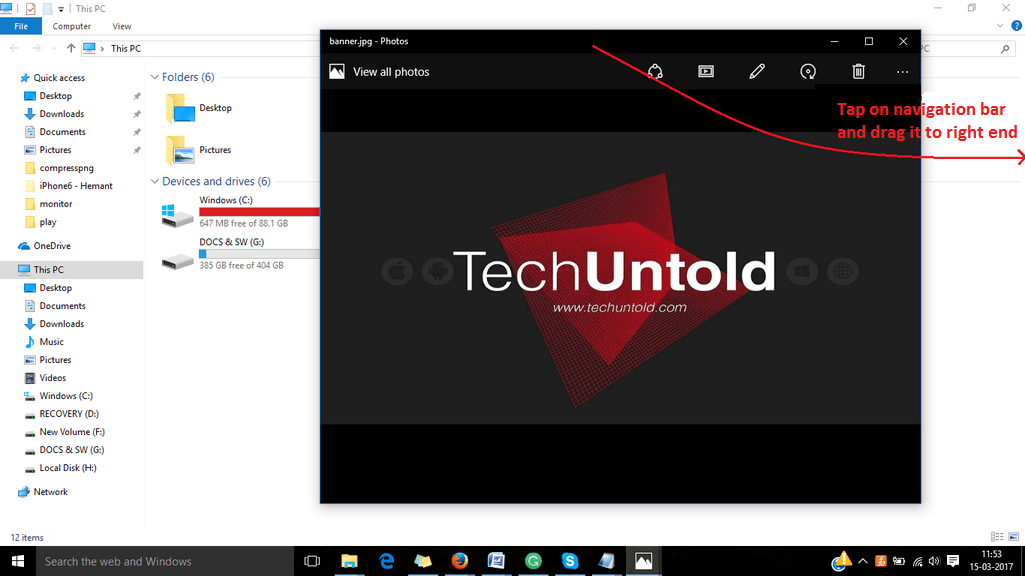
3) Τώρα ανοίξτε μια άλλη εφαρμογή από την κάτω βάση των ανοιχτών εφαρμογών. Κάντε κλικ στην εφαρμογή για να την ανοίξετε.
4) Στη συνέχεια, πρέπει να ακολουθήσετε την ίδια διαδικασία. Εδώ χρησιμοποιούμε ένα πρόγραμμα περιήγησης ως άλλο παράθυρο. Πάλι πατήστε παρατεταμένα τη γραμμή πλοήγησης του παραθύρου και σύρετέ την στο αριστερό άκρο της οθόνης. Αυτό θα καλύψει ένα άλλο τμήμα της οθόνης.
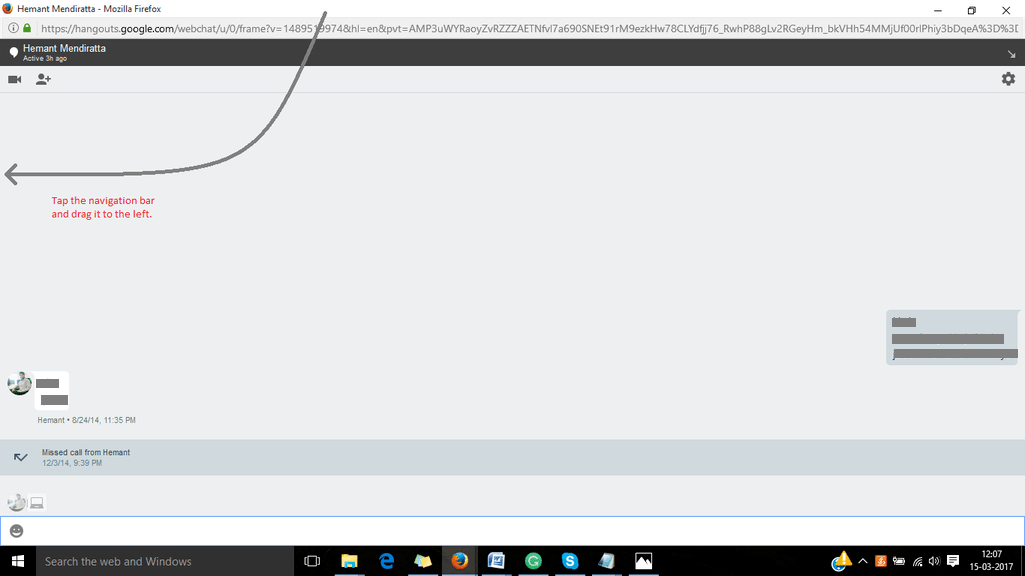
5. Τώρα μόνο αλλάξτε το μέγεθος των παραθύρων ώστε να μην επικαλύπτονται μεταξύ τους.

Διαβάστε επίσης: Πώς να σχεδιάσετε βέλη σε εικόνες στα Windows
Έτσι τώρα έχετε δύο εφαρμογές ανοιχτές στην ίδια οθόνη. Και δεν χρειάζεται να αλλάξετε εφαρμογές. μπορείτε να εργαστείτε απρόσκοπτα σε δύο παράθυρα διαιρώντας την οθόνη χρησιμοποιώντας αυτόν τον απλούστερο τρόπο.
2. Μέθοδος συντόμευσης
Αυτή η μέθοδος είναι πολύ πιο γρήγορη από τη μέθοδο μεταφοράς και απόθεσης που έχουμε ήδη συζητήσει. Και ενώ είναι πιο γρήγορη, αυτή η μέθοδος είναι επίσης πολύ εύκολο να χωριστεί η οθόνη στα Windows. Απλώς ακολουθήστε τα βήματα που εξηγούνται παρακάτω.
Για τα Windows 7
1. Ανοίξτε τα δύο παράθυρα στα οποία θέλετε να εργαστείτε ταυτόχρονα.
2. Τώρα μεταβείτε σε οποιοδήποτε από τα ανοιχτά παράθυρο και πατήστε Windows+Αριστερά κλειδί ενώ βρίσκεστε σε αυτό το παράθυρο. Κάνοντας αυτό, το αντίστοιχο παράθυρο θα καλύπτει τη μισή οθόνη και θα είναι μετατοπίστηκε στην αριστερή πλευρά της οθόνης. (Μπορείτε επίσης να το μετακινήσετε στη δεξιά πλευρά της οθόνης πατώντας το δεξί βέλος με κλειδί windows)
3. Στη συνέχεια, μεταβείτε στο άλλο παράθυρο και ενώ βρίσκεστε σε αυτήν την οθόνη παραθύρου, πατήστε Windows + Δεξί πλήκτρο. Τώρα, αυτό το παράθυρο θα μετατοπιστεί στη δεξιά πλευρά της οθόνης καλύπτοντας ένα άλλο μισό της οθόνης.
(Σημείωση: Μπορείτε επίσης να συμπεριλάβετε το τρίτο ή ακόμα και το τέταρτο παράθυρο αλλάζοντας το μέγεθος των ανοιχτών παραθύρων και δημιουργώντας χώρο για όλα αυτά.)
Για Windows 8/10
Για να χωρίσετε την οθόνη στα Windows 8/10, πρέπει πρώτα να ενεργοποιήσετε τη δυνατότητα πολλαπλών εργασιών στον υπολογιστή σας, εάν δεν είναι ήδη ενεργοποιημένη. Για να το κάνετε αυτό πηγαίνετε στο Έναρξη > Ρυθμίσεις > Σύστημα > Πολλαπλές εργασίες.
1. Αρχικά, ανοίξτε πολλά παράθυρα στον υπολογιστή σας.
2. Τώρα, μεταβείτε σε οποιοδήποτε από τα παράθυρο και πατήστε Πλήκτρο Windows + Αριστερό/Δεξί στο πληκτρολόγιό σας. Το παράθυρο θα μετατοπιστεί στην αντίστοιχη πλευρά και θα μειωθεί σε μέγεθος για να δημιουργήσει χώρο για άλλο παράθυρο.
3. Μόλις εκτελέσετε το δεύτερο βήμα, θα δείτε μια λίστα με όλα τα ανοιχτά παράθυρα στην άλλη πλευρά της οθόνης. Απλώς κάντε κλικ σε οποιοδήποτε παράθυρο στο οποίο θέλετε να εργαστείτε. Και τώρα το επιλεγμένο παράθυρο θα βρίσκεται στο υπόλοιπο τμήμα της οθόνης.
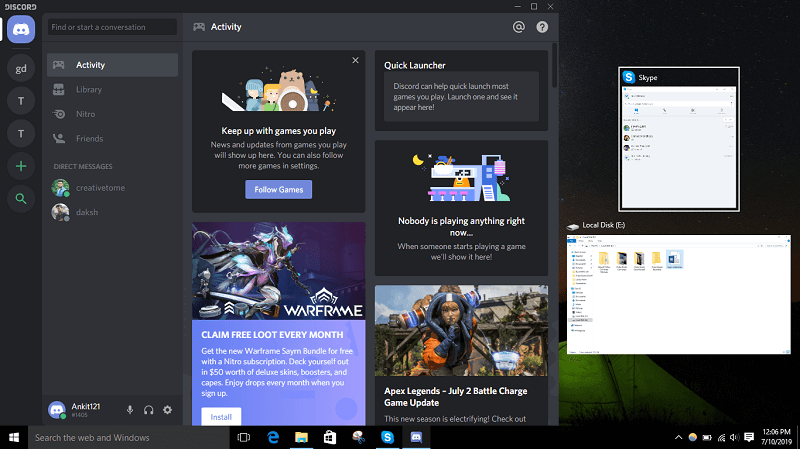
Διαχωρίστε την οθόνη μεταξύ δύο εγγράφων στο MS Word

Τώρα, αυτό είναι κάτι που μπορεί να είναι πολύ σημαντικό μερικές φορές, κοιτάζοντας δύο έγγραφα MS Word δίπλα-δίπλα. Και αυτό μπορεί εύκολα να γίνει ακολουθώντας όλες τις μεθόδους που αναφέρονται σε αυτό το άρθρο. Απλά πρέπει να ξέρετε πώς να ανοίγετε πολλά έγγραφα MS Word.
Εάν έχετε ήδη ανοίξει το πρώτο σας έγγραφο, τότε για να ανοίξετε το δεύτερο έγγραφο, κάντε κλικ στο κουμπί γραφείου > άνοιγμακαι, στη συνέχεια, επιλέξτε το έγγραφο στο οποίο θέλετε να εργαστείτε.
Και τώρα μπορείτε να ακολουθήσετε το drag and drop ‘ or Μέθοδος συντόμευσης, για να χωρίσετε την οθόνη σας μεταξύ αυτών των δύο εγγράφων του MS Word.
Διαβάστε επίσης: Πώς να χρησιμοποιήσετε το Android ή το iPhone ως ποντίκι για υπολογιστή
Συμπέρασμα
Αυτό ήταν, έτσι μπορείτε να χωρίσετε την οθόνη στα Windows για να εργαστείτε σε πολλές εφαρμογές ταυτόχρονα. Η εργασία σε διαφορετικές εφαρμογές την ίδια στιγμή μερικές φορές καθίσταται απολύτως απαραίτητη. Από την άλλη πλευρά, είναι επίσης απογοητευτικό να χωρίζετε τα παράθυρα αλλάζοντας το μέγεθός τους. Γι’ αυτό, με αυτό το άρθρο, προσπαθήσαμε να το κάνουμε πιο εύκολο για εσάς, λέγοντάς σας για τις συντομεύσεις για να το κάνετε αυτό.
πρόσφατα άρθρα